Xcode4.2之前的main函数如下:
int main(int argc, char *argv[])
{
NSAutoreleasePool *pool = [[NSAutoreleasePool alloc] init];
int retVal = UIApplicationMain(argc, argv, nil, nil);
[pool release];
return retVal;
}
int main(int argc, char *argv[])
{
@autoreleasepool {
return UIApplicationMain(argc, argv, nil, NSStringFromClass([TCAppDelegate class]));
}
}
可以看出一个重要的变化是在4.2使用了ARC技术后,NSAutoreleasePool被废弃,改用@autoreleasepool,这里请不要该回原先的方式,如果改变后,在开启ARC选项后,程序将不能通过编译。
不论那个版本,UIApplicationMain函数都是程序的关键点,下面是对这个函数的分析:
UIApplicationMain()函数是初始化程序的核心,它接受4个参数。
argc和argv:来自于main()接受的两个参数;
第三个参数:主要类(principal class),必须是UIApplication或其子类的名字,它代表着当前iPhone程序本身,这个程序会去读info.plist文件获取配置信息,其中包括主nib文件的值,一般为MainWindow(.xib);如果该参数为nil,则默认为@"UIApplication";
第四个参数:代理类(delegate class),MainWindow.xib文件中遵循UIApplicationDelegate的类的类名,因为UIApplication定义了一个delegte变量,这个变量应该遵循UIApplicationDelegate,负责控制程序的运行,如果主nib文件没有这个类,你应该自定义一个这样的类,并将第四个参数改为这个类的类名,否则这个程序不知道如何进行运作,因为前三个参数代表应用程序本身,它除了把应用的事件循环启动起来,并读取info.plist里的配置信息,不做其它任何事情。如果该参数为nil,则程序假设程序的代理来自Main nib文件。
根据上面的分析,我们来看以下iOS程序的声明周期

对于UIApplicationMain函数中的第四个参数,我们也可以看出新旧版本的不同,我们建议在原先的工程中使用新的版本,以提高程序的速度,共修改如下几处
假如你的工程类都是以TC开头。
1.import你的appdelegate类,并修改第四个参数如下:
UIApplicationMain(argc, argv, nil, NSStringFromClass([TCAppDelegate class]));
2.删除MainWindow.xib文件
3.在工程的Info.plist文件中删除下面一行
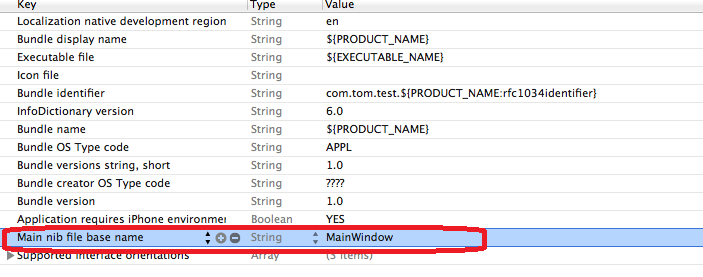
4.在TCAppDelegate.m文件中,修改
- (BOOL)application:(UIApplication *)application didFinishLaunchingWithOptions:(NSDictionary *)launchOptions函数,如下:
self.window = [[UIWindow alloc] initWithFrame:[[UIScreen mainScreen] bounds]];
// Override point for customization after application launch.
self.viewController = [[TCViewController alloc] initWithNibName:@"TCViewController" bundle:nil];
self.window.rootViewController = self.viewController;
[self.window makeKeyAndVisible];
return YES;
其中加粗部分为新增部分。经过上面的修改,我们就可以在程序load的过程中,省去加载MainWindow.xib文件,提高程序的速度。
iPhone应用程序是由主函数main启动,它负责调用UIApplicationMain函数,该函数的形式如下所示:
int UIApplicationMain (
int argc,
char *argv[],
NSString *principalClassName,
NSString *delegateClassName
);
那么UIApplicationMain函数到底做了哪些事情呢?这个函数主要负责三件 事情:
1)从给定的类名初始化应用程序对象,也就是初始化UIApplication或者子类对象的一个实例,如果你在这里给定的是nil,那么 系统会默认UIApplication类,也就主要是这个类来控制以及协调应用程序的运行。在后续的工作中,你可以用静态方法sharedApplication 来获取应用程序的句柄。
2)从给定的应用程序委托类,初始化一个应用程序委托。并把该委托设置为应用程序的委托,这里就有如果传入参数为nil,会调用函数访问 Info.plist文件来寻找主nib文件,获取应用程序委托。
3)启动主事件循环,并开始接收事件。
上面是UIApplicationMain函数的工作,接下来一个问题是应用程序视图的显示、消息的控制怎么办?下面就是UIApplication(或 者子类)对象的职责,这个对象主要做下面几件事:
1)负责处理到来的用户事件,并分发事件消息到应该处理该消息的目标对象(sender, action)。
2)管理以及控制视图,包括呈现、控制行为、当前显示视图等。
3)该对象有一个应用程序委托对象,当一些生命周期内重要事件(可以包括系统事件或者生命周期控制事件)发生时,应用程序通知该对象。例如,应用程序启 动、内存不够了或者应用程序结束等,让这些事件发生时,应用程序委托去响应。
通 过上面的分析,可以知道UIApplication对开发者来说,是一个黑箱,它也可以是。因为所有的操作,都可以由它的委托来帮我们完成,它只需要在 后面维护一些不可更改的东西,如事件消息分发和传递、给委托发送事件处理请求等等,如,应用程序加载处理完毕,它会发送消息给委托,然后委托可以在 applicationDidFinishLanching委托函数中去实现开发者想要的动作。利用XCODE在创建应用程序时,会默认实现一个应用程序 委托类。而对于加载的视图,则有视图相关的委托类来处理视图加载过程的生命事件。下面说明委托主要可以办哪些事情:
控制应用程序的行为
- (void)applicationDidFinishLaunching:(UIApplication *)application
应用程序启动完毕。
- (BOOL)application:(UIApplication *)application didFinishLaunchingWithOptions:(NSDictionary *)launchOptions
当由于其它方法打开应用程序(如URL指定或者连接),通知委托启动完毕
- (void)applicationWillTerminate:(UIApplication *)application
通知委托,应用程序将在关闭 退出,请做一些清理工作。
- (void)applicationDidReceiveMemoryWarning:(UIApplication *)application
通知委托,应用程序收到了为来自系统的内存不足警告。-(void)applicationSignificantTimeChange:(UIApplication *)application
通知委托系统时间发生改变(主要是指时间属性,而不是具体的时间值)
打开URL
- (BOOL)application:(UIApplication *)application handleOpenURL:(NSURL *)url
打开指定的URL
控制状态栏方位变化
– application:willChangeStatusBarOrientation:duration:
设备方向将要发生改变
– application:didChangeStatusBarOrientation:
活动状态改变
- (void)applicationWillResignActive:(UIApplication *)application
通知委托应用程序将进入非活动状态,在此期间,应用程序不接收消息或事件。-(void)applicationDidBecomeActive:(UIApplication *)application
通知委托应用程序进入活动状态,请恢复数据
1.设置icon上的数字图标
//设置主界面icon上的数字图标,在2.0中引进, 缺省为0
[UIApplicationsharedApplication].applicationIconBadgeNumber = 4;
2.设置摇动手势的时候,是否支持redo,undo操作
//摇动手势,是否支持redo undo操作。
//3.0以后引进,缺省YES
[UIApplicationsharedApplication].applicationSupportsShakeToEdit =YES;
3.判断程序运行状态
//判断程序运行状态,在2.0以后引入
if([UIApplicationsharedApplication].applicationState ==UIApplicationStateInactive){
NSLog(@"程序在运行状态");
}
4.阻止屏幕变暗进入休眠状态
//阻止屏幕变暗,慎重使用,缺省为no 2.0
[UIApplicationsharedApplication].idleTimerDisabled =YES;
慎重使用本功能,因为非常耗电。
5.显示联网状态
//显示联网标记 2.0
[UIApplicationsharedApplication].networkActivityIndicatorVisible =YES;
6.在map上显示一个地址
NSString* addressText =@"1 Infinite Loop, Cupertino, CA 95014";
// URL encode the spaces
addressText = [addressTextstringByAddingPercentEscapesUsingEncoding:NSASCIIStringEncoding];
NSString* urlText = [NSStringstringWithFormat:@"http://maps.google.com/maps?q=%@", addressText];
[[UIApplicationsharedApplication]openURL:[NSURLURLWithString:urlText]];
7.发送电子邮件
NSString *recipients =@"mailto:first@example.com?cc=second@example.com,third@example.com&subject=Hello from California!";
NSString *body =@"&body=It is raining in sunny California!";
NSString *email = [NSStringstringWithFormat:@"%@%@", recipients, body];
email = [emailstringByAddingPercentEscapesUsingEncoding:NSUTF8StringEncoding];
[[UIApplicationsharedApplication]openURL:[NSURLURLWithString:email]];
8.打电话到一个号码
// Call Google 411
[[UIApplicationsharedApplication]openURL:[NSURLURLWithString:@"tel://8004664411"]];
9.发送短信
// Text to Google SMS
[[UIApplicationsharedApplication]openURL:[NSURLURLWithString:@"sms://466453"]];
10.打开一个网址
// Lanuch any iPhone developers fav site
[[UIApplicationsharedApplication]openURL:[NSURLURLWithString:@"http://itunesconnect.apple.com"]];
可以看到UIApplication的头文件实现
@interface UIApplication :UIResponder <UIActionSheetDelegate>{
@package
id<UIApplicationDelegate> _delegate ; //这就是应用程序委托。
NSTimer .......
}
因此,在UIApplication中处理的系统事件时,只需转到_delegate这个类去处理, 这个类对象就是应用程序委托对象。我们可以从应用程序的单例类对象中得到应用程序委托的对象
UIApplicationDelegate* myDelegate = [[UIApplication sharedApplication] delegate];
UIApplication 接收到所有的系统事件和生命周期事件时,都会把事件传递给UIApplicationDelegate进行处理,对于用户输入 事件,则传递给相应的目标对象去处理。比如我们在应用程序被来电等消息后,可以调用应用程序委托类的 applicationWillResignActive()方法,这个方法在用户锁住屏幕时,也会调用,与之相适应的是应用程序重新被用户打开时的委托 方法。另外常用的就是内存不足的系统警告,此时会调用应用程序委托类的applicationDidReceiveMemoryWarning()方法, 然后我们就可以试着释放一些内存了。
上面就是应用程序生命周期(启动,中止,恢复,退出等过程)的应用程序处理UIApplication sharedApplication





















 5148
5148











 被折叠的 条评论
为什么被折叠?
被折叠的 条评论
为什么被折叠?








